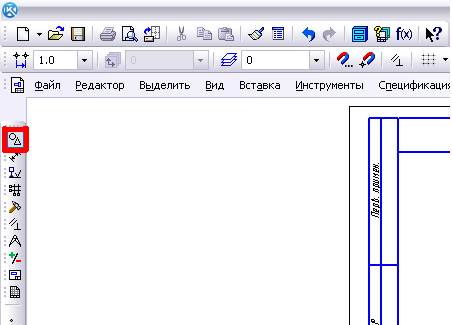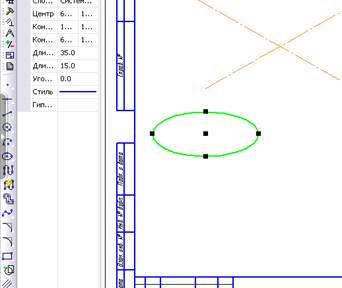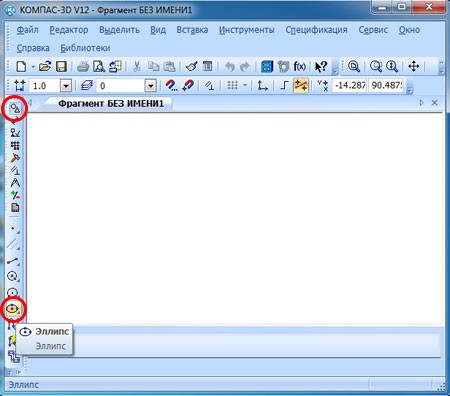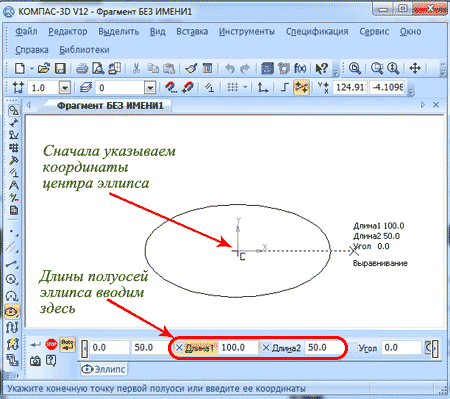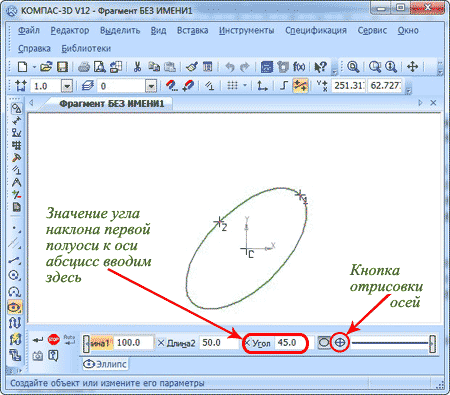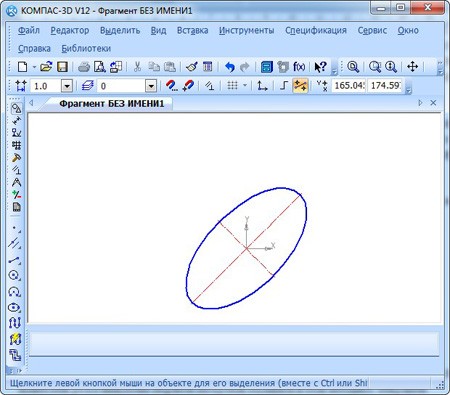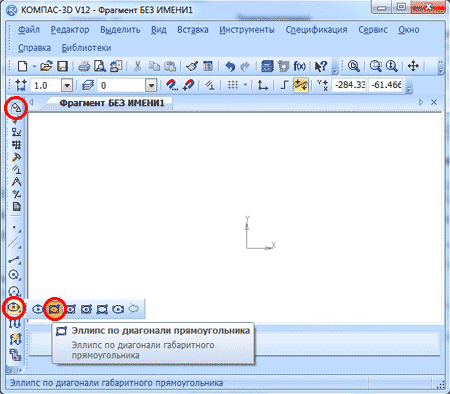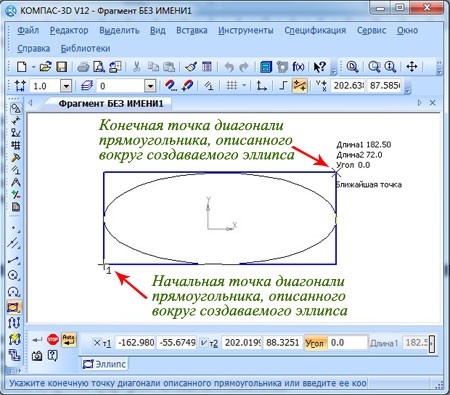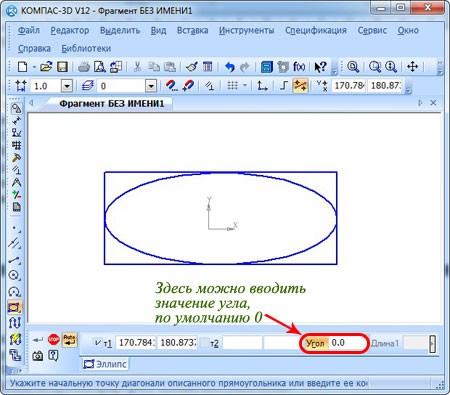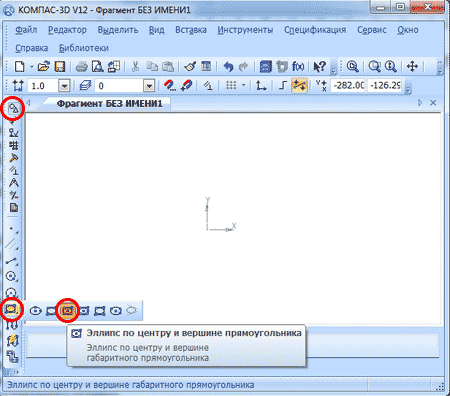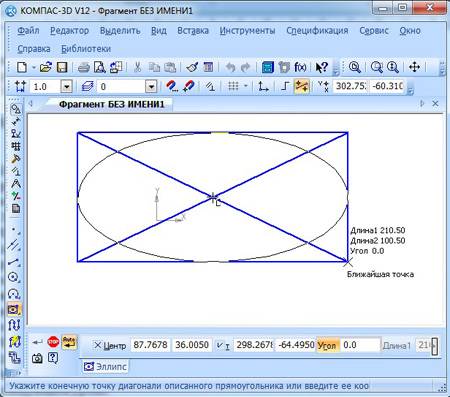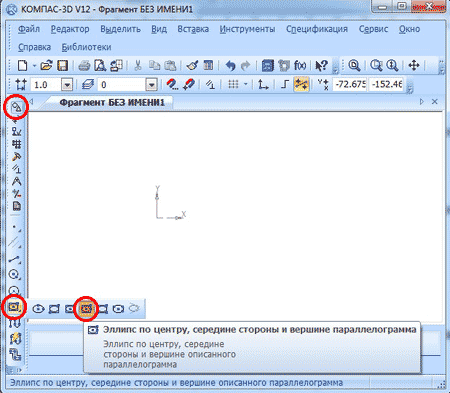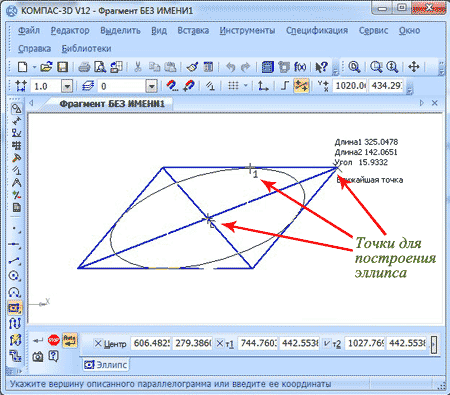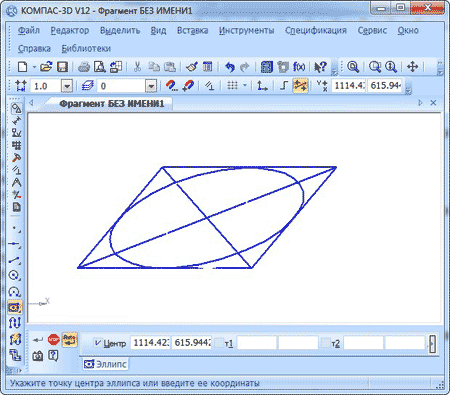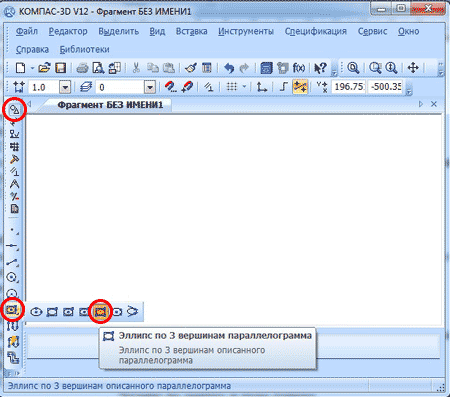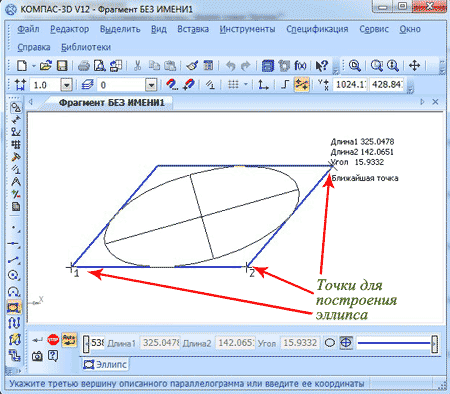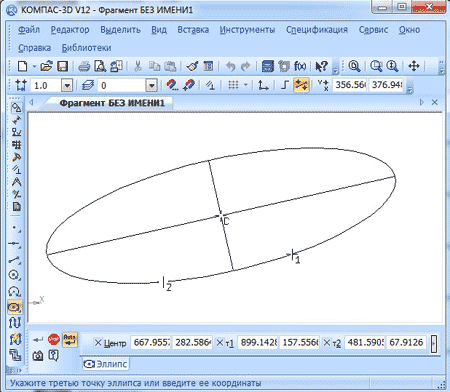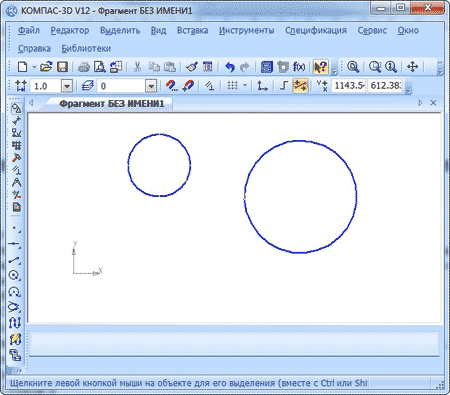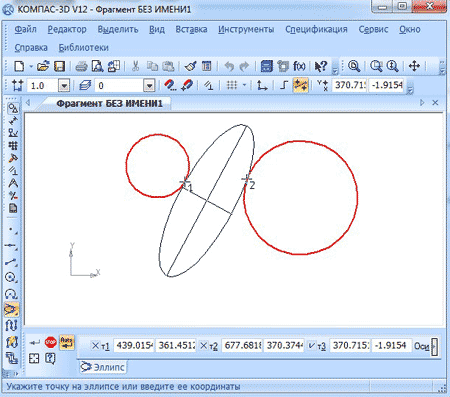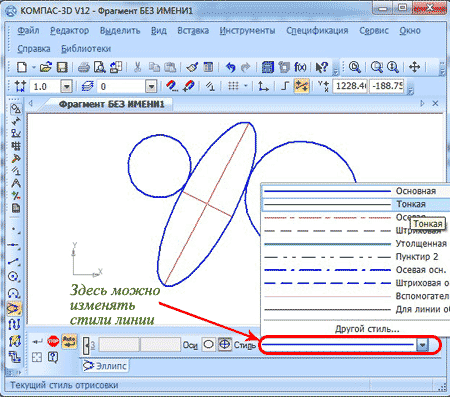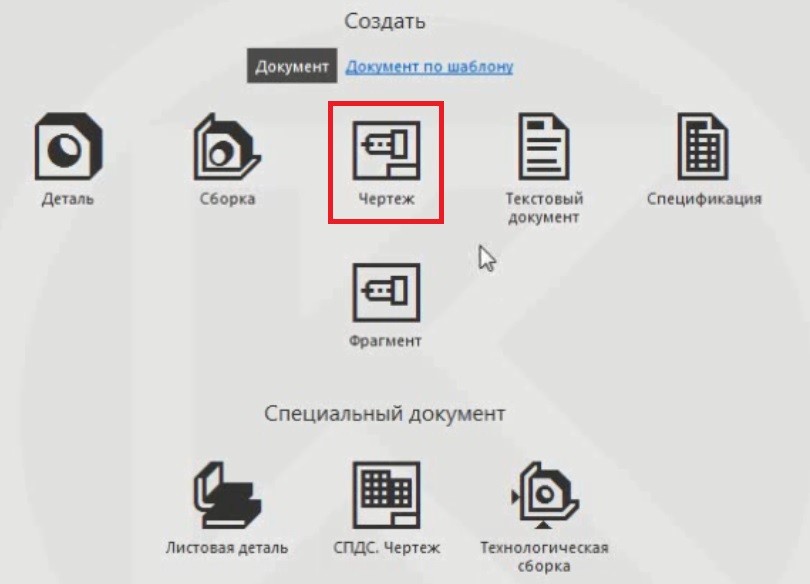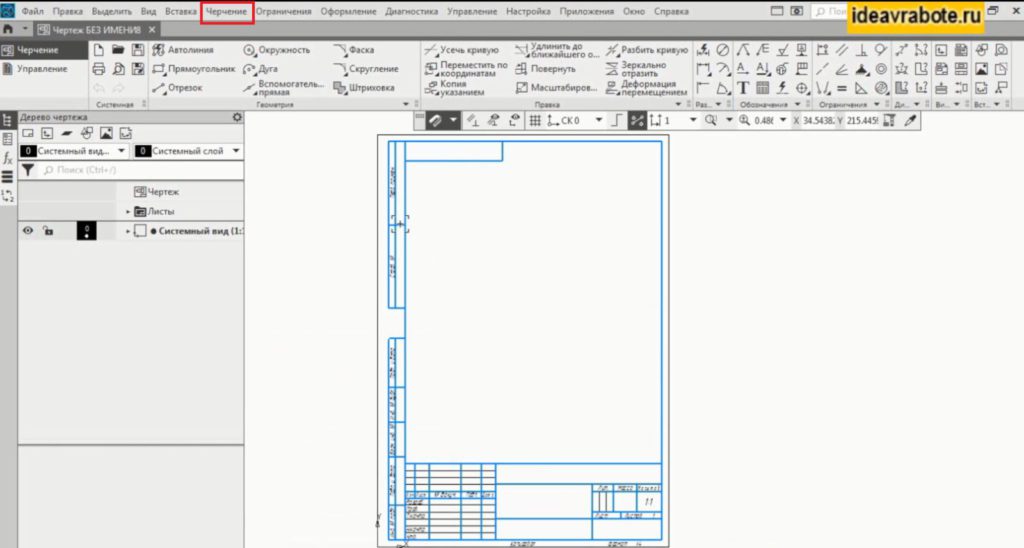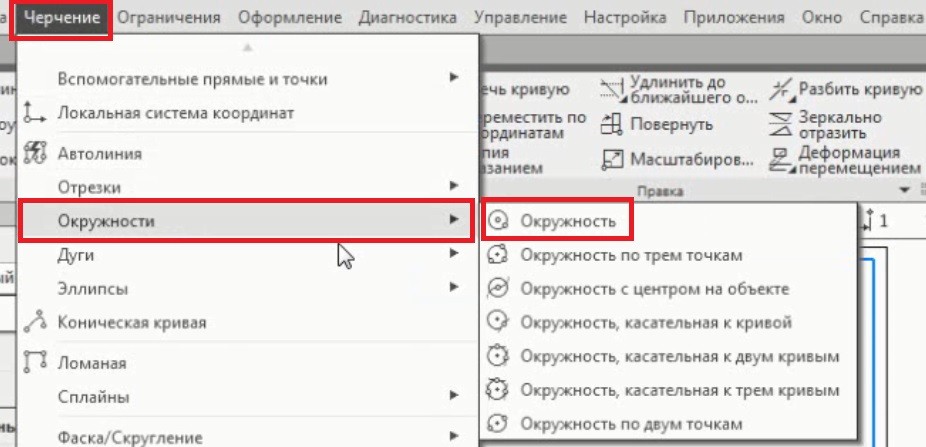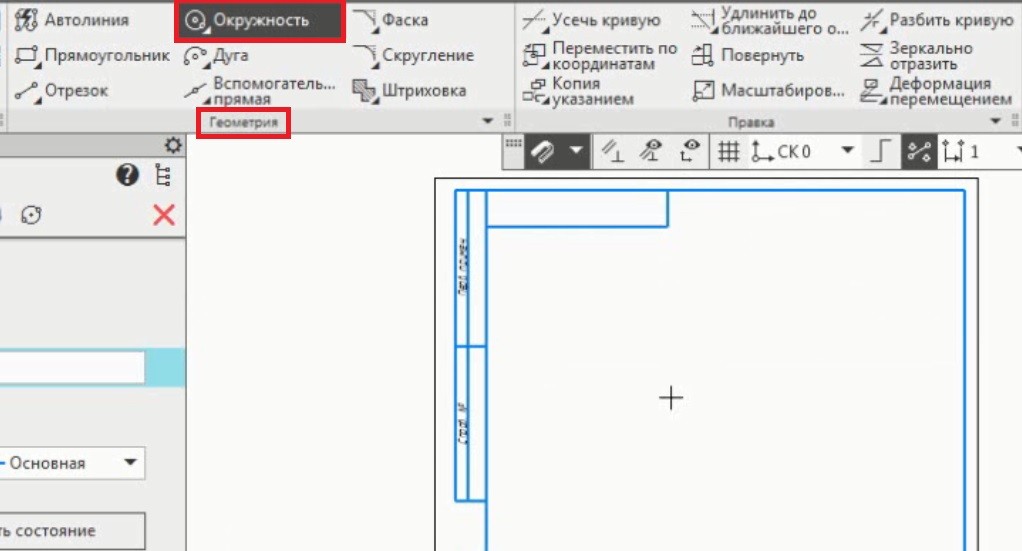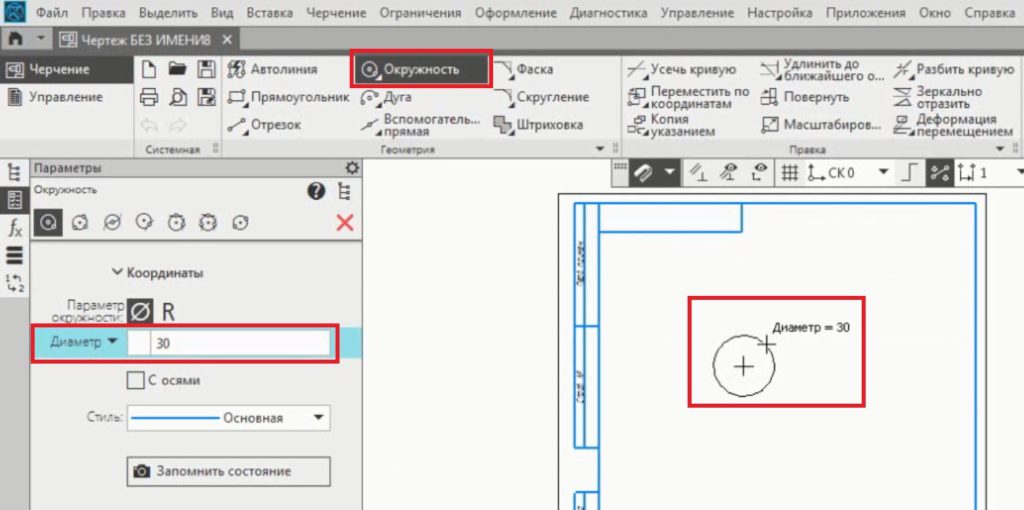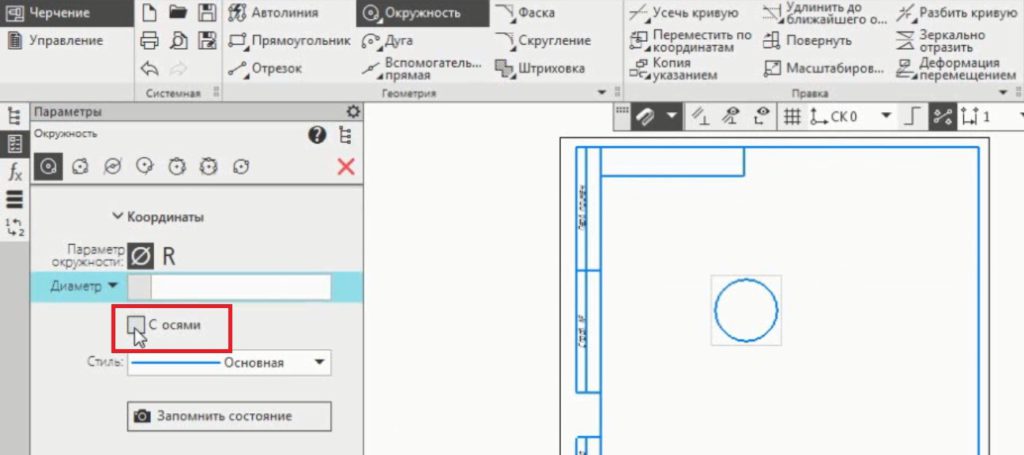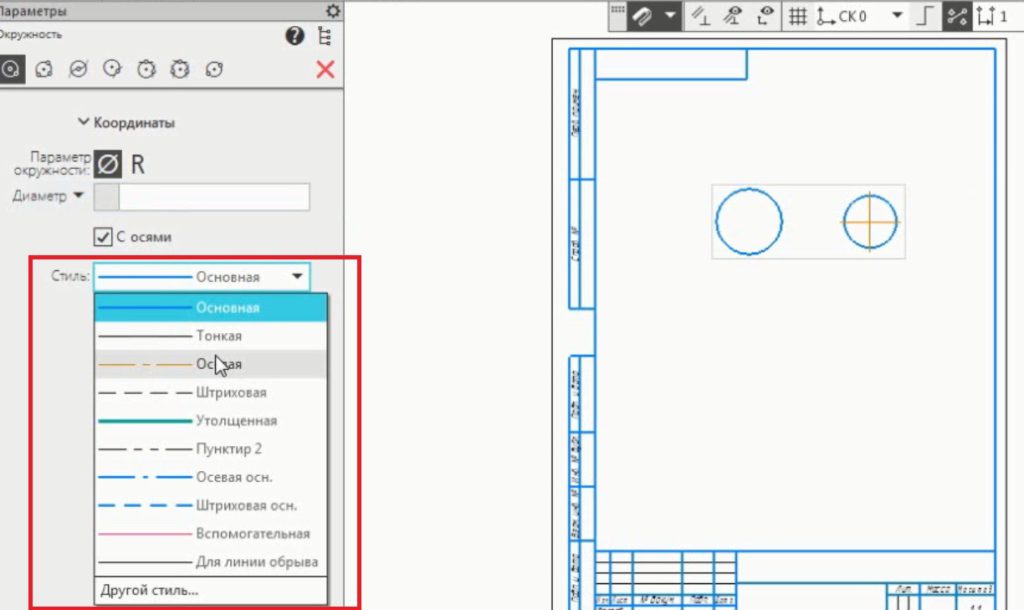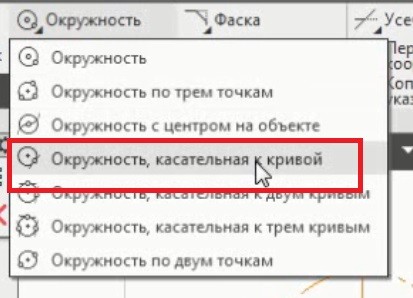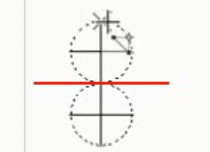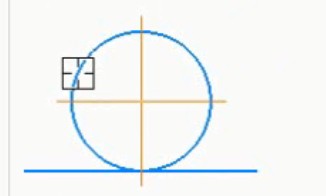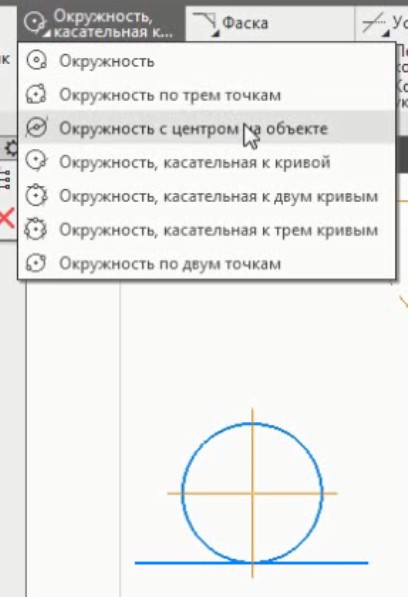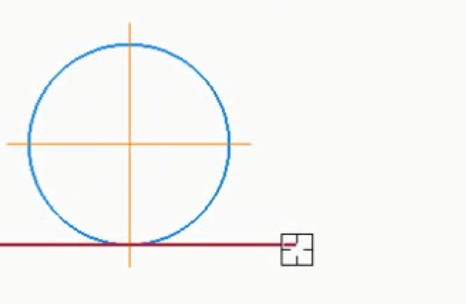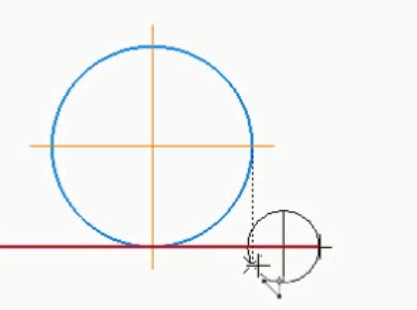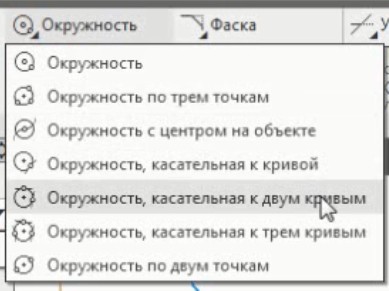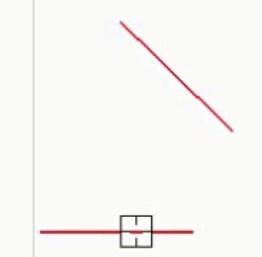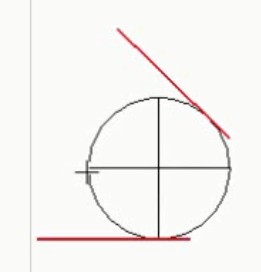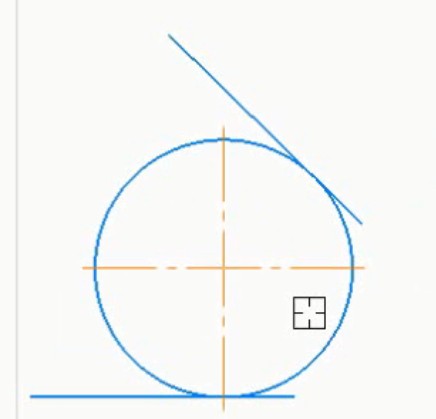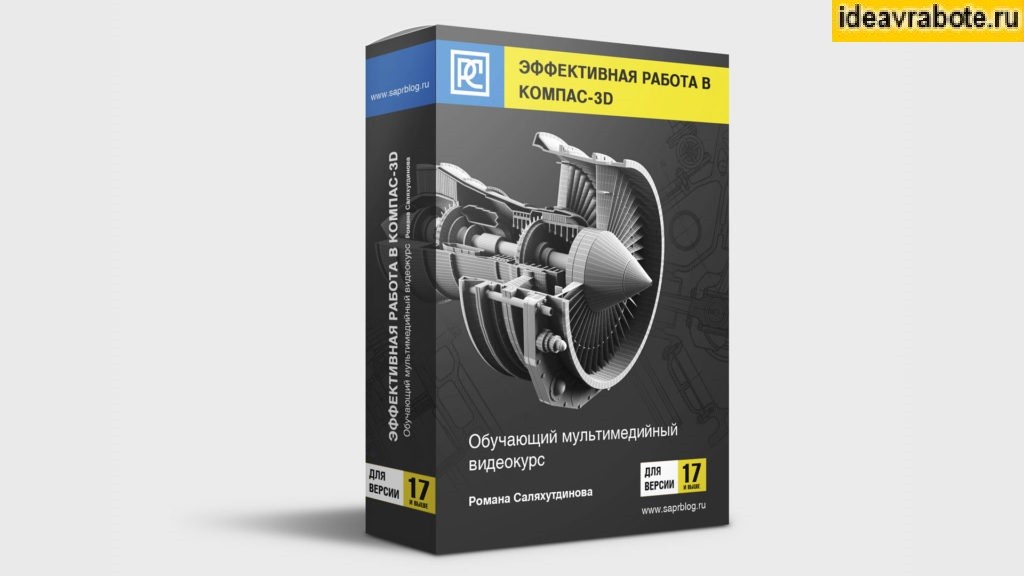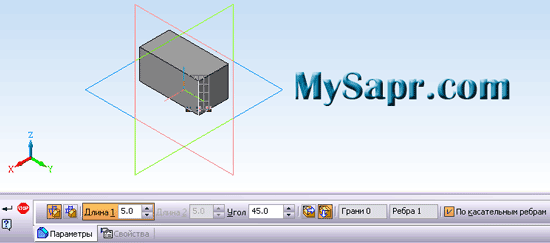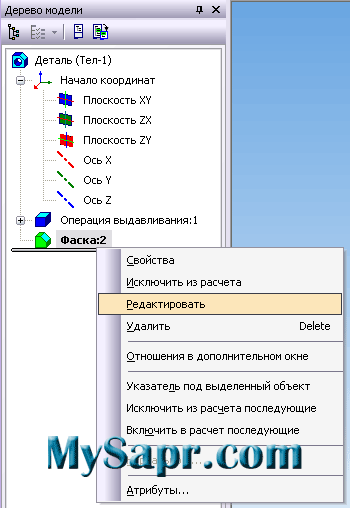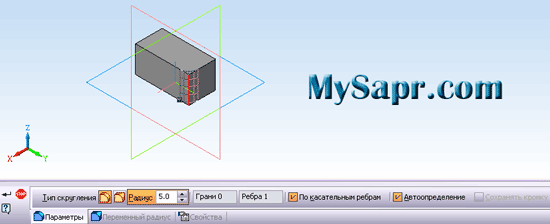Как сделать овал в компасе
Как сделать овал в компасе
Как начертить эллипс в изометрии в компасе, циркулем?
Для начала необходимо вспомнить, что такое изометрия и геометрическое определение эллипса.
Изометрия — это ракурс, в котором видны 3 стороны фигуры, все линии находится под
углом параллельным 30° и нет перспективных сокращений.
Для наглядности приведу пример.
Пусть в нашем случае a=20, b=10.
Рисуем сетку для построения изометрии. От вершины откладываем значения a и b. У нас
получается параллелограмм с диагоналями 2a и 2b.
В программе «Компас» существует функция «Эллипс по 3 вершинам параллелограмма». Выберем ее. Далее указываем 3 вершины параллелограмма. Таким образом, получаем эллипс.
Если вопрошающий по словом «эллипс» имеет в виду овал, который получается при построении окружности в изометрии есть несколько вариантов построения.
Например, необходимо построить в изометрии окружность диаметром 40.
Вспоминаем из курса черчения коэффициенты искажения.
Строим параллелограмм со сторонами a, b. В программе «Компас» выбираем функцию «Эллипс по 3 вершинам параллелограмма». Строим эллипс.
Вариант 2 Подходит для построения линейкой и циркулем и в программе «Компас».
Необходимо построить ромб со стороной, равной диаметру окружности.
Соединяем точки 1 и 3; 1 и 4 Получаются 2 точки 7 и 8 на диагонали ромба.
Урок №15. Построение эллипса.
В программе “Компас 3D” у вас есть несколько возможностей построить эллипс: произвольный эллипс, эллипс с указанием диагонали прямоугольника; центра и вершины прямоугольника; центра, середины стороны и вершины параллелограммы; эллипс с указанием трёх вершин параллелограмма, центра и трёх точек, а также эллипс с касанием двух кривых линий.
Первые три метода будут рассмотрены в данной статье.
Произвольный эллипс.
Для начала с помощью курсора вам нужно задать точку центра эллипса. Также её координаты можно ввести в свойственной панели. Далее вам стоит указать конечные точки расположения двух полуосей с помощью курсора либо свойственной панели. При постройке эллипса с центральной точкой в пересечении координатной оси вы можете указать в свойственной панели длину полуосей. Для примера задаём длину первой оси как 100 мм, а второй – 50 мм и после каждого завершённого ввода жмём клавишу ввод.
Значение угла наклона первой оси к оси абсцисс программа способна рассчитать автоматически, но также мы имеем возможность введения его значения, при условии, что оно известно. Например, введём угол 45 градусов и нажмём клавишу ввода.
В результате эллипс поворачивается на необходимое значение угла. Для того, чтобы отрисовать оси, свойственная панель располагает соответствующей опцией. Для эллипса при постройке устанавливается любой стиль линии.
Эллипс по диагонали габаритного прямоугольника
Как пример, для построения можно начертить произвольный прямоугольник. Если имеется значение угла наклона первой полуоси эллипса к оси абсцисс используемой координатной системы, его можно ввести в нужное поле свойственной панели (по умолчанию значение нулевой). Далее мы можем задать начало и конец диагоналей прямоугольника, который будет описываться вокруг эллипса.
Размеры полуосей рассчитываются программой.
Эллипс по центру и вершине габаритного прямоугольника.
Как и раньше, мы можем начертить произвольный прямоугольник и провести его диагонали. Также у нас есть возможность задания угла, но в этом случае давайте разберём построение по умолчанию. Для начала нужно нажать кнопку «Эллипс по центру и вершине прямоугольника” и указать центр и вершину прямоугольника, в который будет вписан создаваемый эллипс.
Длины полуосей программа способна рассчитать самостоятельно. Для начала этого хватит, прочие методы построения эллипса мы можем рассмотреть в следующей статье. Продолжим рассматривать методы построения эллипса в программе “Компас 3D”.
Эллипс по центру, середине стороны и вершине описанного параллелограмма.
Как пример, займёмся построением произвольного параллелограмма и его диагоналей. Нажав кнопку «Эллипс по центру, середине стороны и вершине параллелограмма», мы можем указать координаты центра, а также середины одной из сторон и вершины параллелограмма, в который будет вписан создаваемый эллипс.
Программа самостоятельно определит угол наклона первой полуоси к оси абсцисс в текущей координатной системе, а также определит длины полуосей.
Эллипс по трем вершинам параллелограмма.
Далее с помощью курсора мы имеем возможность указать три вершины параллелограмма. Программа самостоятельно определит угол наклона первой полуоси к оси абсцисс в текущей системе координат, а также длины полуосей. Для того, чтобы отрисовать оси, нужно нажать соответствующую опцию в свойственной панели.
Эллипс по центру и трем точкам.
Для начала с помощью курсора мы можем указать центральную точку эллипса, а также три принадлежащие ему точки. Координаты центральной точки и других точек задаются в свойственной панели. Построение можно завершить с помощью кнопки «Прервать команду».
Эллипс касательный к двум кривым.
Нажав опцию«Эллипс касательный к 2 кривым» мы можем указать точки на первом и втором объектах. Далее мы указываем третью точку прохождения эллипса и завершаем построение с помощью кнопки «Прервать команду».
Все способы, рассмотренные нами в панели свойств, могут также задавать стиль линий и оси для уже построенных эллипсов.
Нами были рассмотрены все методы построения эллипсов в программе “Компас 3D”.
1. Запустить программу Компас-3D.Для запуска программы необходимо дважды щелкнуть левой клавиши мыши по значку, расположенному на рабочем столе. Или выбрать одноименную команду из меню пуск( по умолчанию ПУСК-ПРОГРАММЫ-АКСОН-КОМПАС-3D)
3. После запуска системы, создать новый документ.( данная программа позволяет создать: чертеж, фрагмент, текстовый документ, спецификацию, сборку)
5. Слева на панели инструментов зайти в раздел геометрия
6. В этом же разделе, геометрия, нажать на кнопку с изображением эллипса
Чтобы получить изображение эллипса в какой либо аксонометрической проекции необходимо:
1. Построить эллипс согласно выше описанных построений
2. На этом же поле чертежа построить оси координат, согласно правил аксонометрической проекции к их изображению.
3. Совместить центр эллипса с центром построенных координатных осей.
Построение эллипса в программе Компас-3D для прямоугольных изометрии и диметрии смотри ниже.
1. Запустить программу Компас-3DДля запуска программы необходимо дважды щелкнуть левой клавиши мыши по значку, расположенному на рабочем столе. Или выбрать одноименную команду из меню пуск.( по умолчанию ПУСК-ПРОГРАММЫ-АКСОН-КОМПАС-3D
3. Создать чертеж (Левой кнопкой мыши одним щелчком нажать на раздел «файл» и выбрать функцию создать ) (см.рис.12)
4. В появившемся окне левой кнопкой мыши нажать на «чертеж», затем на кнопку «ок».(см.рис.13)

5.Слева на панели инструментов зайти в раздел геометрия (см. рис. 14)
6. В этом же разделе, геометрия, нажать на кнопку с изображением эллипса( см. рис. 15)
9. В результате построения получится эллипс (см.рис.18)
11. На панели инструментов в разделе геометрия нажать на кнопку с изображением отрезка (вторую линию поставить под углом 30)(см.рис.20)
12. Квадратным указателем выделить данный эллипс, нажав один раз левой кнопкой мыши. Обратите внимание, что на изображение эллипса автоматически выделились крайние точки горизонтальной и вертикальной линий симметрии(см.рис21)
13. Нажать квадратным указателем на середину эллипса( на черный квадрат) перенести его так чтобы середина эллипса совпадала с серединой координатных осей (см.рис.22)
.
14. Повернуть крайние точки эллипса так, чтобы крайняя правая и левая точки располагались вдоль оси (Квадратным указателем нажать на крайний правый или левый черный квадрат и потянув, расположить эллипс вдоль оси )( см.рис 23)
1. Запустить программу Компас-3DДля запуска программы необходимо дважды щелкнуть левой клавиши мыши по значку, расположенному на рабочем столе. Или выбрать одноименную команду из меню пуск.( по умолчанию ПУСК-ПРОГРАММЫ-АКСОН-КОМПАС-3D
3. Создать чертеж (Левой кнопкой мыши одним щелчком нажать на раздел «файл» и выбрать функцию создать ) (см.рис.24.)
4. В появившемся окне левой кнопкой мыши нажать на «чертеж», затем на кнопку ок».(см.рис.25)
5. Слева на панели инструментов зайти в раздел геометрия (см. рис. 26)
6. В этом же разделе, геометрия, нажать на кнопку с изображением эллипса( см. рис. 27)
9. В результате построения получится эллипс (см.рис.30)
10. Для диметрии при помощи вспомогательных линий поставить оси так, что бы между осями был угол в 131.25 градусов. На панели инструментов в разделе геометрия нажать на кнопку с изображением отрезка ( первую линию поставить под углом 7 градусов (см.рис.31).

12. Квадратным указателем выделить данный эллипс, нажав один раз левой кнопкой мыши. Обратите внимание, что на изображение эллипса автоматически выделились крайние точки горизонтальной и вертикальной линий симметрии (см. рис32)

13. Нажать квадратным указателем на середину эллипса( на черный квадрат) перенести его так, чтобы середина эллипса совпадала с серединой координатных осей (см.рис.33)

14. Повернуть крайние точки эллипса так, чтобы крайняя правая и левая точки располагались вдоль оси (Квадратным указателем нажать на крайний правый или левый черный квадрат и потянув, расположить эллипс вдоль оси )( см.рис 34)
Вопросы для самопроверки
1. Назовите правила начертания осей координат для прямоугольной изометрической проекции?
2. Назовите правила начертания осей координат для прямоугольной диметрической проекции?
3. Что такое Компас-3D?
4. Как создать чертеж в программе Компас-3D?
5. Как построить координатные оси для прямоугольных изометрической и диметрической проекций в программе Компас-3D?
6. Как расположить полученный в результате построений эллипс по координатным осям в программе Компас-3D для изометрической и диметрической проекций?
Список использованной литературы
1. Баранова И.В. Компас-3D для школьников: Черчение и компьютерная графика [Электронный ресурс]/Учеб.пособ. для уч-ся.обр.учр.-М.:ДМК,2009-271с.-Режим доступа: http://anybook4free.ru/book/4459133.html
2. Миронова Р.С, Миронов Б.Г. М64 Инженерная графика:Учебник.-2е изд., испр. И доп.-М:Высш.шк:, издательский центр “Академия “, 2001.-288С.:ил.
Уроки по программе КОМПАС.
Урок №15. Построение эллипса.
В Компас 3D существует несколько способов построения эллипса:
В данном уроке рассмотрим три первых способа.
Произвольный эллипс.
Сначала при помощи курсора задается центральная точка эллипса. Можно также вводить местоположение центральной точки в панели свойств. Затем указываются конечные точки первой и второй полуоси (курсором или в панели свойств). Давайте построим эллипс с центром в начале координат. Вы уже наверно обратили внимание, что мы можем указывать в панели свойств длину полуосей, так и поступим. Зададим значение длины первой полуоси 100 мм а второй 50 мм после ввода каждого параметра нажимаем клавишу Enter.
Посмотрите на панель свойств, угол наклона первой полуоси к оси абсцисс определяется автоматически, но мы можем при необходимости ввести его значение, если оно известно. Поставим, к примеру, 45° нажимаем клавишу Enter
Как видите наш эллипс повернулся на нужный нам угол. Для отрисовки осей на панели свойств имеется соответствующая кнопка. Само собой для построенного эллипса можно установить любой стиль линии.
Эллипс по диагонали габаритного прямоугольника
Для наглядности построения начертим произвольный прямоугольник. Если известен угол наклона первой полуоси эллипса к оси абсцисс текущей системы координат, вводим его в соответствующее поле на панели свойств (по умолчанию ноль). Затем задаем начальную и конечную точки диагонали прямоугольника описанного вокруг создаваемого эллипса.
Длины полуосей будут рассчитаны автоматически.
Эллипс по центру и вершине габаритного прямоугольника.
Как в предыдущем примере начертим произвольный прямоугольник и проведем его диагонали. Можно опять задать угол, но мы в данном примере этого делать не будем выполним построения по умолчанию. Нажимаем кнопку «Эллипс по центру и вершине прямоугольника», указываем центральную точку и вершину прямоугольника описанного вокруг создаваемого эллипса.
Длины полуосей будут рассчитаны автоматически.
На этом пока остановимся, другие способы построения эллипсов рассмотрим в следующем уроке.
Если у Вас есть вопросы можно задать их ЗДЕСЬ.
Список последних уроков по программе Компас-3D
Автор: Саляхутдинов Роман
«БОСК 8.0»
Познай Все Cекреты КОМПАС-3D
Автор: Саляхутдинов Роман
«БОСК 5.0»
Новый Видеокурс. «Твердотельное и Поверхностное Моделирование в КОМПАС-3D»
Автор: Саляхутдинов Роман
«Эффективная работа в SolidWorks»
Видеокурс. «Эффективная работа в SolidWorks» поможет Вам:
Автор: Дмитрий Родин
«AutoCAD ЭКСПЕРТ»
Видео самоучитель По AutoCAD
Уроки по программе КОМПАС.
Урок №16. Построение эллипса, продолжение.
Продолжаем рассматривать способы построения эллипсов в программе Компас 3D.
Эллипс по центру, середине стороны и вершине описанного параллелограмма.
Для наглядности построения начертим произвольный параллелограмм и построим его диагонали. Нажимаем кнопку «Эллипс по центру, середине стороны и вершине параллелограмма», указываем центральную точку, затем середину одной из сторон и вершину параллелограмма, описанного вокруг создаваемого эллипса.
Угол наклона первой полуоси к оси абсцисс текущей системы координат и длины полуосей определятся автоматически
Эллипс по трем вершинам параллелограмма.
Теперь последовательно при помощи курсора указываем три вершины параллелограмма. Угол наклона первой полуоси к оси абсцисс текущей системы координат и длины полуосей будут определены автоматически. Для отрисовки осей достаточно нажать соответствующую кнопку на панели свойств.
Эллипс по центру и трем точкам.
Сначала при помощи курсора указываем центр эллипса, а затем три принадлежащие ему точки (координаты центра и точек, само собой можно задавать в панели свойств). Завершаем построение нажатием кнопки «Прервать команду».
Эллипс касательный к двум кривым.
После нажатия кнопки «Эллипс касательный к 2 кривым» указываем точку на первом объекте и точку на втором объекте. Теперь нужно указать третью точку, через которую пройдет эллипс. Завершаем построение нажатием кнопки «Прервать команду».
Во всех способах, которые мы рассмотрели в панели свойств, для построенных эллипсов, можно задавать стиль линий и оси.
Мы рассмотрели все способы построения эллипсов в Компас 3D. Встретимся в следующем уроке.
Если у Вас есть вопросы можно задать их ЗДЕСЬ.
Список последних уроков по программе Компас-3D
Автор: Саляхутдинов Роман
«БОСК 8.0»
Познай Все Cекреты КОМПАС-3D
Автор: Саляхутдинов Роман
«БОСК 5.0»
Новый Видеокурс. «Твердотельное и Поверхностное Моделирование в КОМПАС-3D»
Автор: Саляхутдинов Роман
«Эффективная работа в SolidWorks»
Видеокурс. «Эффективная работа в SolidWorks» поможет Вам:
Автор: Дмитрий Родин
«AutoCAD ЭКСПЕРТ»
Видео самоучитель По AutoCAD
Как нарисовать овал в компасе

Автор: Александр Соловьев (все работы автора)
Для изучения уроков компас 3d, в первую очередь необходимо скачать Компас 3d бесплатно на официальном сайте Аскон. Так же для понимания, что означают сокращения в моём тексте, прошу перейти по ссылке и ознакомиться с вводным уроком, благодарю за понимание.
Овал, или эллипс, одни из самых сложноначертательных фигур. А так как у меня вообще всю жизнь проблемы с использованием циркуля были, я предпочитал на бумаге обходиться угольными фигурами, а как начертить овал вообще меня в ступор вводило. Проще всего начертить овал можно вставив две иголки, подвязав к ним нить длиннее отрезка между иголками, к нитке подвязать карандаш и при максимальном натяге нити сделать контур. Таким образом получится стандартный овал.
Вообще овал, это фигура не поддающаяся формулам, единственное условие – она не имеет углов и имеет четыре экстремума. Эллипс отличается от овала наличием формулы, задающий её размеры, формулу вы увидите в видеоуроке. Как начертить овал в компас 3d, у вас не возникнет никаких вопросов, в программе имеется несколько пунктов, позволяющих по разным опорным точкам начертить овал. Можно начертить в свободой форме отталкиваясь от центра и задав X и Y, вписать в прямоугольник по различным точкам, и построить относительно двух произвольно расположенных прямых.
Если вы сомневаетесь, как начертить овал на бумаге правильно, по заданным размерам, вы всегда сможете проверить себя в программе Компас 3d.
Это интересно:
Красивые и практичные ручки на сайте www.pens.co.uk.
 |
Еще полезно почитать по теме Компас 3D следующее:
Добавить комментарий (поля со звездочкой* обязательны для заполнения)
1. Запустить программу Компас-3D.(Дважды нажмите левой кнопкой мыши на ярлыке программы на рабочем столе или выполните одноименную команду из меню пуск( по умолчанию ПУСК-ПРОГРАММЫ-АКСОН-КОМПАС-3D).
3. Создать чертеж ( В открывшемся окне «Новый документ» на закладке «новые документы» выберите пункт «чертеж» и нажмите кнопку «ок»
4. Открыть панель «Геометрия» ( На панели инструментов в левой части экрана нажмите левой кнопкой мыши на кнопку «геометрия»).
5. Создать эллипс ( На открывшейся панели «геометрия» левой кнопкой мыши нажмите на кнопку с изображением эллипса).
6. Задать параметр «Длина1» равным 1,22 радиуса. ( В открывшемся окне «эллипс» в поле «Длина1» ввести значение радиуса умноженное на 1,22.Данные вводить с помощью клавиатуры).
7. Задать параметр «Длина2» равным 0,7радиуса. ( В открывшемся окне «эллипс» в поле «Длина2» ввести значение радиуса умноженное на 0,7.Данные вводить с помощью клавиатуры).
Чтобы получить изображение эллипса в какой либо аксонометрической проекции необходимо:
1. Построить эллипс согласно выше описанных построений
2. На этом же поле чертежа построить оси координат, согласно правил аксонометрической проекции к их изображению.
3. Совместить центр эллипса с центром построенных координатных осей.
Построение эллипса в программе Компас-3D для прямоугольных изометрии и диметрии смотри ниже.
3. Создать чертеж ( В открывшемся окне «Новый документ» на закладке «новые документы» выберите пункт «чертеж» и нажмите кнопку «ок»(рисунок 13)
4. Открыть панель «Геометрия» ( На панели инструментов в левой части экрана нажмите левой кнопкой мыши на кнопку «геометрия»).
5. Создать эллипс ( На открывшейся панели «геометрия» левой кнопкой мыши нажмите на кнопку с изображением эллипса).
6. Задать параметр «Длина1» равным 1,22 радиуса. ( В открывшемся окне «эллипс» в поле «Длина1» ввести значение радиуса умноженное на 1,22.Данные вводить с помощью клавиатуры).
7. Задать параметр «Длина2» равным 0,7радиуса. ( В открывшемся окне «эллипс» в поле «Длина2» ввести значение радиуса умноженное на 0,7.Данные вводить с помощью клавиатуры). (рисунок17)
8. В результате построения получится эллипс (рисунок18)
(Для второй оси : на панели инструментов в левой части экрана в разделе геометрия нажмите левой кнопкой мыши на кнопку «отрезок» в поле «угол» введите значение 30.Данные вводить с помощью клавиатуры)(рисунок.20)
10. Выделить эллипс(Квадратным указателем, нажав один раз левой кнопкой мыши, выделите эллипс, полученный нами ранее. Обратите внимание, что на изображение эллипса автоматически выделились крайние точки горизонтальной и вертикальной линий симметрии (рисунок21)
11.Совместить эллипс и координатные оси ( Нажмите левой кнопкой мыши квадратным указателем на середину эллипса ( на черный квадрат) и перенесите его так, чтобы середина эллипса совпадала с серединой координатных осей (рсиунок22)
.
12.Расположить эллипс по координатным осям (Нажмите левой кнопкой мыши на крайний левый или правый черный квадрат эллипса и потяните точки эллипса так, чтобы крайняя правая и левая точки располагались вдоль оси. ) (рисунок 23)
3. Создать чертеж ( В открывшемся окне «Новый документ» на закладке «новые документы» выберите пункт «чертеж» и нажмите кнопку «ок» (рисунок25)
4. Открыть панель «Геометрия» ( На панели инструментов в левой части экрана нажмите левой кнопкой мыши на кнопку «геометрия»).
5. Создать эллипс ( На открывшейся панели «геометрия» левой кнопкой мыши нажмите на кнопку с изображением эллипса).
6. Задать параметр «Длина1» равным 1,22 радиуса. ( В открывшемся окне «эллипс» в поле «Длина1» ввести значение радиуса умноженное на 1,22.Данные вводить с помощью клавиатуры).
7. Задать параметр «Длина2» равным 0,7радиуса. ( В открывшемся окне «эллипс» в поле «Длина2» ввести значение радиуса умноженное на 0,7.Данные вводить с помощью клавиатуры). (рисунок29)
8. В результате построения получится эллипс (рисунок.30)
9. Для диметрии поставить оси под углом 131.25 градусов. Для первой оси : на панели инструментов в левой части экрана в разделе геометрия нажмите левой кнопкой мыши на кнопку «отрезок» в поле «угол» введите значение 7. Данные вводить с помощью клавиатуры (рисунок31).


11. Нажать квадратным указателем на середину эллипса ( на черный квадрат) перенести его так, чтобы середина эллипса совпадала с серединой координатных осей (рисунок34)

12.Расположить эллипс по координатным осям (Нажмите левой кнопкой мыши на крайний левый или правый черный квадрат эллипса и потяните точки эллипса так, чтобы крайняя правая и левая точки располагались вдоль оси. ( рисунок 35)
Урок №15. Построение эллипса.
В Компас 3D существует несколько способов построения эллипса:
В данном уроке рассмотрим три первых способа.
Произвольный эллипс.
Для построения произвольного эллипса, нажимаем кнопку «Эллипс» в компактной панели, или в верхнем меню последовательно нажимаем команды «Инструменты» – «Геометрия» – «Эллипсы» – «Эллипс».
Сначала при помощи курсора задается центральная точка эллипса. Можно также вводить местоположение центральной точки в панели свойств. Затем указываются конечные точки первой и второй полуоси (курсором или в панели свойств). Давайте построим эллипс с центром в начале координат. Вы уже наверно обратили внимание, что мы можем указывать в панели свойств длину полуосей, так и поступим. Зададим значение длины первой полуоси 100 мм а второй 50 мм после ввода каждого параметра нажимаем клавишу Enter.
Посмотрите на панель свойств, угол наклона первой полуоси к оси абсцисс определяется автоматически, но мы можем при необходимости ввести его значение, если оно известно. Поставим, к примеру, 45° нажимаем клавишу Enter
Как видите наш эллипс повернулся на нужный нам угол. Для отрисовки осей на панели свойств имеется соответствующая кнопка. Само собой для построенного эллипса можно установить любой стиль линии.
Эллипс по диагонали габаритного прямоугольника
Для построения эллипса этим способом, нажимаем кнопку «Эллипс по диагонали прямоугольника» в компактной панели, или в верхнем меню последовательно нажимаем команды «Инструменты» – «Геометрия» – «Эллипсы» – «Эллипс по диагонали прямоугольника».
Для наглядности построения начертим произвольный прямоугольник. Если известен угол наклона первой полуоси эллипса к оси абсцисс текущей системы координат, вводим его в соответствующее поле на панели свойств (по умолчанию ноль). Затем задаем начальную и конечную точки диагонали прямоугольника описанного вокруг создаваемого эллипса.
Длины полуосей будут рассчитаны автоматически.
Эллипс по центру и вершине габаритного прямоугольника.
Для построения нажимаем кнопку «Эллипс по центру и вершине прямоугольника» в компактной панели, или в верхнем меню последовательно нажимаем команды «Инструменты» – «Геометрия» – «Эллипсы» – «Эллипс по центру и вершине прямоугольника».
Как в предыдущем примере начертим произвольный прямоугольник и проведем его диагонали. Можно опять задать угол, но мы в данном примере этого делать не будем выполним построения по умолчанию. Нажимаем кнопку «Эллипс по центру и вершине прямоугольника», указываем центральную точку и вершину прямоугольника описанного вокруг создаваемого эллипса.
Длины полуосей будут рассчитаны автоматически.
На этом пока остановимся, другие способы построения эллипсов рассмотрим в следующем уроке.
Если у Вас есть вопросы можно задать их ЗДЕСЬ.
Список последних уроков по программе Компас-3D
Автор: Саляхутдинов Роман
«БОСК 8.0»
Познай Все Cекреты КОМПАС-3D
>> Читать Полное Описание
 |
Автор: Саляхутдинов Роман
«БОСК 5.0»
Новый Видеокурс. «Твердотельное и Поверхностное Моделирование в КОМПАС-3D»
>> Читать Полное Описание
 |
Автор: Саляхутдинов Роман
«Эффективная работа в SolidWorks»
Видеокурс. «Эффективная работа в SolidWorks» поможет Вам:
>> Читать Полное Описание
 |
Автор: Дмитрий Родин
«AutoCAD ЭКСПЕРТ»
Видео самоучитель По AutoCAD
Как Сделать Окружность в Компасе [КОМПАС-3D V19]
Как сделать окружность в компасе? Окружность очень часто используют при создании чертежей. Но не каждый пользователь применяет все функции команды. В этой статье о всех способах создания окружности в компасе.
Как сделать окружность в компасе
Чтобы сделать окружность в компасе, надо:
Окружность готова, но без осей.
Чтобы создать окружность сразу с осями, надо в панели Параметры поставить отметку возле надписи С осями:
Также здесь можно изменить Стиль линии, которой будет построена окружность:
Как сделать окружность, касательную к кривой
Рассмотрим пример построения Окружности, касательной к кривой:
Как сделать окружность с центром на объекте
Рассмотрим пример построения окружности с центром на объекте. Для этого:
Как сделать окружность, касательную к двум кривым
Рассмотрим пример построения окружности касательной к двум кривым. Для этого:
Окружность касательная к двум отрезкам готова.
Видео
Также, можете посмотреть видео с нашего канала в youtube. В нем наглядно и на примерах показано как быстро и легко сделать деталь в компасе.
Другие статьи по теме КОМПАС-3D
Кроме этой статьи, вы можете прочитать другие статьи на сайте. Здесь вы найдёте много интересного о работе в программе КОМПАС-3D и других программах.
Если данная информация была для вас полезная, оцените статью и поделитесь пожалуйста с друзьями. Также добавьте наш сайт в закладки. Тогда вы не пропустите новые и интересные статьи.
Приглашаем в наш канал на youtube:
Видеокурсы по обучению программе КОМПАС-3D
Чтобы узнать все возможности программы КОМПАС-3D, пройдите видеокурс «Эффективная Работа в КОМПАС-3D» для версии 17 и выше.
«Эффективная Работа в КОМПАС-3D» для версии 17 и выше – видеокурс по КОМПАС-3D для версий V17 и выше. В курсе показаны все основы 3D моделирования в программе КОМПАС-3D. Кроме того, в курсе есть создание чертежей, сборок и спецификаций в соответствии с требованиями ЕСКД.
Построение развертки в Компас-3D
Перед тем, как продолжить, скачайте эти материалы:
Эта запись также доступна на: UA
Создание патрубка переходного из листа
В Компасе-3D существует набор инструментов, позволяющих создавать модели из листовых материалов, согнутых по определенным параметров. С помощью этих инструментов можно проектировать конструктивные и технологические решения процессов гибки изделий.
Для создания листового тела, после запуска Компас-3D нужно выбрать Листовое тело в меню Создать.

Основной набор инструментов здесь почти такой-же, как и при обычном твердотельном моделировании, но есть и инструменты, отличающиеся, которые находятся в разделе Элементы листового тела

Для примера создадим развертку переходного патрубка с круга на квадрат. Создадим окружность и квадрат в разных плоскостях.
После этого выберем инструмент Линейчатая обечайка 

Теперь готовую деталь можно развернуть. Для этого в верхнем меню нажмем кнопку Развернуть.

Укажем плоскость, параллельно которой будет построена развертка.
Создание цилиндрического тела (трубы) с отверстиями
Иногда бывает нужно сделать отверстия в согнутой детали. Для примера возьмем цилиндр из листа. Для этого создадим эскиз с окружностью и выберем инструмент Обечайка 

Отверстия в листовом теле можно создать двумя способами: один из способов — перейти в раздел меню Твердотельное моделирование и выбирать инструмент Отверстие простое в меню Элементы тела.

Второй способ: воспользоваться инструментом Вырез в листовом теле в меню Элементы листового тела.

Далее укажем место расположения отверстия и его параметры и нажмем Развернуть 

Аналогично можно сделать фигурный вырез, например для построения переходного патрубка для соединения двух труб. Для этого, например, можно создать плоскость под углом и на ней — эскиз с окружностью. Используя инструмент Вырезать выдавливанием в меню Элементы тела, вырезать наклонное отверстие в трубе. Затем, также как и в предыдущих примерах развернуть деталь.

Создание коробки из гнутого листового тела с прорезями
Кроме цилиндрических изделий, из листовых материалов производятся изделия и других видов. Чаще всего гнутыми деталями являются обычные изделия в виде коробки/крышки/корпуса. Для примера создадим самую простую коробку, но используя несколько разных способов для формирования ее сторон.

При выборе типа файла при создании, можно указать — Деталь, а можно Листовое тело, разница будет лишь в наборе инструментов, но в процессе работы, в любой момент можно перейти на более подходящий набор инструментов. Как обычно, вначале выберем плоскость и создадим на ней эскиз основания и двух противоположных боковин.

Выберем инструмент Листовое тело Зададим длину листа и толщину в меню параметров в левой части экрана 

Третью боковину нашей коробки сделаем с помощью инструмента Сгиб. Выберем грань на основании нашей коробки и зададим направление, радиус и угол сгиба а также другие параметры.

Обратите внимание, что в нижней части окна параметров есть пункт Коэффициент, в котором стоит значение 0,4. Это значение Коэффициента нейтрального слоя, которое многие путают это с положением средней линии и исправляют на 0,5, что является не совсем верным.
В углах остались большие зазоры. Для того чтоб их соединить, есть инструмент Замыкание углов 

Для построения четвертой боковины создадим эскиз на плоскости, на которой создано наше основание.

Будущую высоту стенки сейчас зададим приблизительно, но с запасом, либо можно посчитать отдельно вручную.
Выдавим лист на нужную толщину и создадим еще один эскиз. В нем будет только линия, по которой будет гнуться наша боковина.

Выберем инструмент Сгиб по линии.

Зададим параметры сгиба.

Если боковина была задана примерно, то создадим еще один эскиз на ней и воспользуемся инструментом Вырезать элемент выдавливанием 

Осталось замкнуть углы и наша коробка готова.
Теперь можно нажать Развернуть и получить развертку коробки, после чего создать чертежи развертки.
Кроме обычных круглых отверстий, в Компас-3D можно создавать элементы открытой штамповки, закрытой штамповки, либо жалюзи.

Создадим для примера элементы Открытой штамповки и Жалюзи.
Выбрав инструмент Открытая штамповка, в Компас-3D, можно задать место расположения отверстия, а также высоту выдавленных стенок и диаметр отверстия. Для начала нужно указать поверхность на которой будут расположены отверстия и создать эскиз будущих отверстий.

Зададим параметры операции и нажмем ОК

У нас получилось овальное отверстие с вогнутыми внутрь краями.

Аналогично можно создать отверстия для вентиляции, используя инструмент Жалюзи. Создадим эскиз будущих прорезей.

После чего зададим параметры выдавливания и нажмем OK

После завершения, можно нажать кнопку Развернуть и получить развертку нашей созданной коробки.
В этом уроке мы рассмотрели основные приемы для создания моделей гнутых деталей, на примере усеченного конуса, переходного патрубка и коробки. Используя полученные знания, можно значительно сократить время при создании разверток листовых деталей, так как можно сосредоточиться на проектировании уже готового изделия, а Компас-3D выполнит все необходимые расчеты по построению развертки.
Как сделать овал в компасе
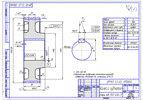
Команды Фаска, Скругление находятся на инструментальной панели Редактирование детали. В Главном меню: Операции->Фаска/Скругление. Эта команда применяется для построения фаски или скругления на ребре детали.
Можете открыть 3d модель параллелепипеда, которую мы построили в одном из предыдущих уроков.
Фаска будет построена на ребре трехмерной модели.
На Панели Свойств есть 2 переключателя: Первое направление, Второе направление. Они определяют направление создания фаски. Задайте через Дерево модели (щелкните правой кнопкой мыши по значку Фаска) угол отличный от 45 градусов (это угол между фантомом фаски и стрелкой, которая может быть повернута в двух перпендикулярных направлениях) и посмотрите.
Редактирование операции построения фаски можно произвести нажав правой кнопкой мыши на соответствующий значок операции в дереве модели и выбрав затем команду Редактировать.
Скругление. Команда действует аналогично предыдущей. Указываете ребро (или несколько ребер, если радиус скругления у них одинаковый) и радиус скругления. Для переменного радиуса нужны еще опорные точки для построения скругления.
Подтвердите построение скругления ребра детали
Обратите внимание, что при включенной опции Продолжать по касательным ребрам и наличии ребер, которые уже гладко соединены программа сама может достраивает скругление на соседних ребрах.
Построение окружностей в Компас 3D
Строим окружность в программе Компас 3D.
Построить окружность в программе Компас довольно просто. Достаточно вызвать на компактной панели Окружность. Либо зайти через основное меню, через пункты Инструменты-Геометрия-Окружности-Окружность.
Необходимо указать центр строящейся окружности, при помощи мыши Впрочем, можете ввести значения координат в меню снизу экрана.
Зафиксируем нашу окружность, для этого необходимо нажать на левую клавишу мыши, а затем Прервать команду.
Используя панель свойств, вы можете указать Диаметр или Радиус окружности. Соответственно, когда известен диаметр, вписываем значение в это поле, а когда радиус, в одноименное поле.
Окружность будет построена без осевых линий. Однако их можно добавить простыми переключениями в настройках. Если необходимые осевые линии, достаточно нажать на кнопку Оси на панели внизу экрана. Все, линии появятся автоматически, без всяких дополнительных процедур.
Порой уже после построения и одобрения окружности, выясняется, что необходимо нанести оси.
Для этого достаточно выделить окружность, активировать отрисовку осей на панели внизу и нажать на кнопку Создать объект.
Аналогичным образом можно изменить радиус или диаметр окружности, редактировать стили всех линий, включая осевые. Достаточно лишь войти в режим редактирования объекта.
В данном уроке, вы узнали, как строить различные окружности, задавать им параметры, быстро отрисовывать осевые линии.
Построение окружности в Компас 3D. Окружность по трем точкам и окружность с центром на объекте.
Для построения окружности, основаной на трёх точках, вам нужно нажать кнопку «Окружность по 3 точкам». В компактном меню или же сверху в меню найти команды «Инструменты» — «Геометрия» — «Окружности» — «Окружность по 3 точкам».
С помощью курсора вам нужно задать точки прохождения окружности. При этом координаты центральной точки и значения радиуса будут просчитаны автоматически.
Построенная окружность фиксируется при помощи щелчка левой клавишею мыши. Далее нажимается кнопка «Прервать команду».
В панель свойств вы можете ввести координаты для указания. Если же существует необходимость построить ось, на панели свойств нужно привести в действие переключатель «Оси».
Для того, чтобы построить окружность, у которой центр будет расположен на объекте. Нужно выбрать пункт «Окружность с центром на объекте» в компактном меню.
Или же в меню сверху нужно найти команды «Инструменты» — «Геометрия» — «Окружности» — «Окружность с центром на объекте».
Для начала нужно указать собственно объект, на котором расположится центральная точка окружности. Далее нужно задать одну из точек, через которую пройдёт окружность. При условии, что вы знаете и координаты второй точки прохождения, её также можно указать.
Экран отобразит фантомные варианты всех окружностей, которые могут проходить через указанные точки. С помощью курсора вы можете выбрать нужный вариант и зафиксировать его с помощью щелчка левой кнопки мыши.
Для того, чтобы закончить построение, нужно нажать кнопки «Создать объект» и «Прервать команду”. Окружность, имеющая центр на объекте, завершена.
Если вы хотите задать также значения диаметра или радиуса, их можно ввести в собственное поле в свойственной панели. Перед этим активировав переключатель «Диаметр» или «Радиус» (в зависимости значения ввода, по умолчанию активна опция «Диаметр»).
После этого нажимаете кнопку ввода. Экран снова отобразит фантомные варианты окружности. Нужный вам стоит выбрать и зафиксировать каждый необходимый вариант с помощи левого щелчка. После выбора каждого нужного варианта нужно снова нажимать кнопку «Создать объект». Как пример мы использовали значение в 50 мм.
Завершить построение вы можете нажав кнопку «Прервать команду», таким образом окружности закончены.
Если Вам нужно построить окружность с центром на другом объекте, пользуйтесь кнопкой «Указать заново», с ней Вы уже знакомы.
В следующем уроке рассмотрим другие способы построения окружностей в Компас 3D.
Построение окружностей в Компас 3D. Окружности касательные к кривым, окружность по двум точкам.
Программа “Компас 3D” располагает несколькими способами, позволяющими построить касательную окружность: окружность касательную к одной кривой, к двум кривым, или же окружность касательная к трём кривым.
Для построения окружности касательную к кривой, вам нужно нажать кнопку «Окружность касательная к 1 кривой». В компактном меню, либо же выбрать в меню сверху следующие команды: «Инструменты» — «Геометрия» — «Окружности» — «Окружность касательная к 1 кривой».
С помощью курсора мыши вам нужно сначала указать кривую, через которую будет проложена окружность, а далее задать две точки окружности последствием ввода координатов точек в свойственной панели.
Экран высветит все возможные фантомные варианты окружности. С помощью курсора вам нужно будет выбрать необходимые вам и зафиксировать их. Нажав на кнопку «Создать объект». Построение завершается с помощью применения опции «Прервать команду».
Перед заданием второй точки, вам предоставляется возможность ввода значения радиуса или диаметра в собственные поля в свойственной панели. Возможность построения такой окружности не всегда предоставлена. Так как она зависит от заданных радиусов и диаметров. О том, что построение невозможно, вас известит исчезновение фантомного варианта. После того, как вы введёте значение радиуса.
Если вы хотите задать точку центра окружности, её координаты также вводятся на панели свойств.
Для того, чтобы построить окружность, касательную двух кривых. Нужно нажать кнопку «Окружность касательная к 2 кривым» в компактном меню. Либо же выбрать в меню сверху соответствующие команды «Инструменты» — «Геометрия» — «Окружности» — «Окружность касательная к 2 кривым».
С помощью курсора вам нужно указать объекты, к которым будет прилегать окружность. Экран отобразит фантомные варианты построения.
Если вы хотите указать координаты точки, которая принадлежит окружности, она задаётся с помощью курсора либо введением координатов в свойственной панели, где также можно задать значение радиуса либо значение диаметра.
Для того, чтобы завершить построение, вам нужно выбрать необходимый вариант построения и последовательно нажать команды «Создать объект» и «Прервать команду».
Для того, чтобы построить окружность, которая будет касаться трёх кривых. Вам нужно нажать команду «Окружность касательная к 3 кривым» в компактном меню. Либо же указать в меню сверху соответствующие команды «Инструменты» — «Геометрия» — «Окружности» — «Окружность касательная к 3 кривым».
Метод постройки аналогичен выше описанным, поэтому вы можете выполнить их самостоятельно, доведя до результата, показанного на картинке.
Для построения окружности с указанием двух точек, вам нужно выбрать «Окружность по 2 точкам» в компактном меню либо же указать в меню сверху следующие команды «Инструменты» — «Геометрия» — «Окружности» — «Окружность по 2 точкам».
Для начала нужно задать первую точку окружности, далее задать значения диаметра либо радиуса в свойственной панели и указать вторую точку с помощью курсора.
Для того, чтобы завершить построение, нужно нажать кнопку «Прервать команду».
Диаметр или радиус не обязательны к указанию.
Так как в данном случае программа определит их самостоятельно.
Нами были рассмотрены все возможности построения окружностей в программе “Компас 3D”.
Источники информации:
- http://stylingsoft.com/sapr/kompas3d/uroki-kompas-3d/419-urok-15-postroenie-ellipsa
- http://studopedia.org/2-55454.html
- http://tehkd.ru/leson_kompas/15_elips.html
- http://tehkd.ru/leson_kompas/16_elips_prod.html
- http://chistayrabota.ru/kak-narisovat-oval-v-kompase/
- http://ideavrabote.ru/kompas-3d/kak-sdelat-okruzhnost-v-kompase-kompas-3d-v19
- http://autocad-lessons.com/postroenie-razvertki-v-kompas-3d/
- http://mysapr.com/pages/1_uroki_faska-skruglenie-v-kompas-3d.php
- http://stroymetproekt.ru/samouchitel/obuchenie-kompas-3d/postroenie-okruzhnostej-v-kompas-3d/